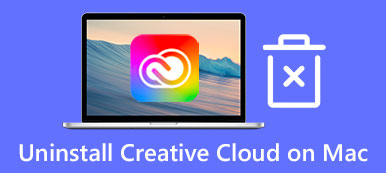Ως μία από τις διαδεδομένες εφαρμογές επικοινωνίας, μπορείτε να εγκαταστήσετε το Discord στον υπολογιστή σας για να μοιράζεστε την οθόνη σας με άλλους παίκτες παιχνιδιών. Φυσικά, το Discord είναι διαθέσιμο σε Mac και κινητές συσκευές επίσης. Ωστόσο, πολλοί άνθρωποι ρώτησαν πώς να συμμετάσχουν Discord σε Mac στο Ιντερνετ. Αυτό το άρθρο σκοπεύει να σας πει πώς να χρησιμοποιήσετε σωστά αυτήν την εφαρμογή σε Mac, καθώς και να διορθώσετε τα προβλήματα κατά τη διάρκεια της διαδικασίας.

- Μέρος 1: Πώς να κατεβάσετε και να χρησιμοποιήσετε το Discord σε Mac
- Μέρος 2: Πώς να διορθώσετε την ενημέρωση Discord που απέτυχε σε Mac
- Μέρος 3: Συχνές ερωτήσεις σχετικά με το Discord για Mac
Μέρος 1: Πώς να κατεβάσετε και να χρησιμοποιήσετε το Discord σε Mac
Πώς να κατεβάσετε το Discord για Mac
Πώς να εγκαταστήσετε το Discord σε Mac είναι μια συχνή ερώτηση στον Ιστό. Η διαδικασία είναι λίγο διαφορετική από την εκτέλεση σε υπολογιστή, αλλά μπορείτε να την αποκτήσετε ακολουθώντας τα παρακάτω βήματα.

Βήμα 1Επισκεφτείτε τον ιστότοπο του Discord, μεταβείτε στη σελίδα λήψης της εφαρμογής, βρείτε την έκδοση για Mac και κάντε κλικ στο Κατεβάστε τώρα κουμπί.
Βήμα 2Στη συνέχεια, ανοίξτε το ληφθέν αρχείο με το όνομα Discord.dmg.
Βήμα 3Τέλος, σύρετε και αποθέστε το εικονίδιο Discord στο φάκελο Applications.
Note: Από τον Μάρτιο του 2022, το Discord έχει ενημερωθεί για να προσθέσει εγγενή υποστήριξη για το πυρίτιο της Apple. Σημαίνει ότι οι χρήστες μπορούν να κάνουν λήψη της πιο πρόσφατης έκδοσης του Discord σε Mac με Apple ή Intel silicon.
Πώς να χρησιμοποιήσετε το Discord σε Mac
Μετά τη λήψη του Discord σε Mac, πρέπει να εγγραφείτε σε έναν διακομιστή για να μιλήσετε με άλλους. Σε γενικές γραμμές, πρέπει να έχετε μια διεύθυνση URL πρόσκλησης για να εγγραφείτε σε έναν διακομιστή Discord. Εάν όχι, κάντε κλικ σε έναν σύνδεσμο πρόσκλησης δίπλα στον επιθυμητό διακομιστή στη λίστα και επιβεβαιώστε ότι θέλετε να εγγραφείτε στον διακομιστή όταν σας ζητηθεί.
Μέρος 2: Πώς να διορθώσετε την ενημέρωση Discord που απέτυχε σε Mac
Το Discord δεν είναι σταθερό σε Mac. Πολλοί χρήστες έχουν αντιμετωπίσει προβλήματα, όπως το Discord να είναι κατεστραμμένο σε Mac κατά την αποτυχία εγκατάστασης ή ενημέρωσης. Εδώ μοιραζόμαστε μαζί σας τις λύσεις για να επιλύσετε γρήγορα αυτά τα προβλήματα.
Λύση 1: Επανεκκινήστε το Mac

Η εφαρμογή μπορεί απλώς να κολλήσει. Επομένως, η πρώτη και πιο εύκολη λύση για να διορθώσετε το Discord που δεν ενημερώνεται σε Mac είναι η επανεκκίνηση του υπολογιστή σας. μεταβείτε στο Apple μενού και επιλέξτε επανεκκίνηση. Περιμένετε να μαυρίσει η οθόνη σας και ενεργοποιήστε ξανά.
Λύση 2: Ελέγξτε την κατάσταση διακομιστή Discord

Μερικές φορές, το Discord δεν λειτουργεί σε Mac επειδή οι διακομιστές κατεβαίνουν. Αυτό μπορεί επίσης να προκαλέσει πρόβλημα βρόχου ενημέρωσης. Μπορείτε να ελέγξετε την κατάσταση στη διεύθυνση https://discordstatus.com/ στο πρόγραμμα περιήγησής σας. Αν δείτε πορτοκαλί ή κόκκινα σύμβολα, περιμένετε να λειτουργήσουν ξανά.
Λύση 3: Εκκαθάριση προσωρινής μνήμης Discord

Ορισμένοι χρήστες ανακάλυψαν ότι επιλύουν το πρόβλημα ότι το Discord τερματίστηκε απροσδόκητα στο Mac κατά τη ροή μετά την εκκαθάριση των αρχείων προσωρινής μνήμης. Λοιπόν, αυτή είναι μια άλλη λύση που αξίζει να δοκιμάσετε.
Βήμα 1Ανοίξτε την εφαρμογή Finder, κατευθυνθείτε στο Go μενού και επιλέξτε Μετάβαση σε φάκελο.
Βήμα 2Αντιγραφή και επικόλληση ~/Βιβλιοθήκη/Υποστήριξη εφαρμογών/διαφωνία στο κουτί και πατήστε το Go κουμπί.
Βήμα 3Βρείτε τους φακέλους με το όνομα κρύπτη, GPUCache, να Cache κώδικα, και σύρετέ τα και αποθέστε τα στο σκουπίδια εικονίδιο στην αποβάθρα.
Βήμα 4Κάντε δεξί κλικ στο σκουπίδια και επιλέξτε Άδειασμα κάδου απορριμμάτων για πλήρη εκκαθάριση της προσωρινής μνήμης Discord στο Mac.
Λύση 4: Επανεγκαταστήστε το Discord
Ο τελευταίος αλλά όχι λιγότερο σημαντικός τρόπος για να επιλύσετε το Discord not updated σε Mac είναι η επανεγκατάσταση της εφαρμογής. Εδώ περιλαμβάνονται δύο στάδια, η απεγκατάσταση του Discord και η εγκατάσταση της πιο πρόσφατης έκδοσης. Apeaksoft Mac Καθαριστικό είναι μια ενιαία λύση για την απεγκατάσταση του Discord σε Mac.

4,000,000 + Λήψεις
Καταργήστε τελείως το Discord από το Mac.
Διαγράψτε το Discord με συσχετισμένα αρχεία.
Υποστήριξη για απεγκατάσταση με ένα κλικ.
Διατίθεται σε ένα ευρύ φάσμα συσκευών Mac.
Ακολουθούν τα βήματα για την επανεγκατάσταση του Discord:
Βήμα 1Σάρωση εφαρμογώνΕκτελέστε το πρόγραμμα απεγκατάστασης Discord αφού το αποκτήσετε στο Mac σας. Κάντε κλικ στο ΕΡΓΑΛΕΙΟΘΗΚΗ κουμπί και επιλέξτε απεγκατάσταση. Χτύπα το σάρωση κουμπί για να ξεκινήσετε την αναζήτηση για Discord και σχετικά αρχεία. Στη συνέχεια κάντε κλικ στο Δες για να προχωρήσετε.
 Βήμα 2Απεγκαταστήστε το Discord από Mac
Βήμα 2Απεγκαταστήστε το Discord από MacΕπιλέξτε την εφαρμογή Discord στη λίστα εφαρμογών και θα δείτε όλα τα σχετικά αρχεία στη δεξιά πλευρά. Επιλέξτε το πλαίσιο δίπλα Επιλογή Όλων πάνω από το δεξί παράθυρο. Κάντε κλικ στο Καθαρός και εισαγάγετε τον κωδικό πρόσβασής σας όταν σας ζητηθεί να τον επιβεβαιώσετε.
 Βήμα 3Επανεγκαταστήστε το Discord
Βήμα 3Επανεγκαταστήστε το DiscordΚάντε επανεκκίνηση του Mac σας μετά την απεγκατάσταση του Discord. Στη συνέχεια, μεταβείτε στον επίσημο ιστότοπο και εγκαταστήστε ξανά την πιο πρόσφατη έκδοση στο Mac.
Περισσότερες Πληροφορίες
Καταργήστε το Docker από το Mac
Διαγράψτε και απεγκαταστήστε το Anaconda από το Mac σας
Μέρος 3: Συχνές ερωτήσεις σχετικά με το Discord για Mac
Γιατί το Discord δεν λειτουργεί στο Mac μου;
Το Discord δεν λειτουργεί σε Mac επειδή η εφαρμογή σας δεν λαμβάνει δικαιώματα διαχειριστή, αντιμετωπίζει προβλήματα δικτύου ή λείπουν αρχεία προσωρινής μνήμης.
Γιατί δεν μπορώ να διαγράψω το Discord από το Mac;
Εάν η εφαρμογή ή διεργασίες Discord εκτελούνται στο παρασκήνιο, ενδέχεται να προκληθεί σφάλμα κατά την απεγκατάσταση.
Μπορώ να ενημερώσω μη αυτόματα το Discord σε Mac;
Τύπος Cmd + R πλήκτρα στο πληκτρολόγιό σας και η εφαρμογή Discord θα μείνει κενή για λίγα λεπτά. Στη συνέχεια, επανεκκινήστε την εφαρμογή και ελέγξτε για ενημερώσεις μη αυτόματα.
Συμπέρασμα
Τώρα, θα πρέπει να κατανοήσετε τι είναι το Discord για Mac, πώς να το κατεβάσετε στον υπολογιστή σας και πώς να διορθώσετε τα προβλήματα ενημέρωσης ή αλλοίωσης. Μπορείτε να ακολουθήσετε τον οδηγό μας για να κυριαρχήσετε αυτήν την εφαρμογή επικοινωνίας. Περισσότερες ερωτήσεις? Αφήστε το μήνυμά σας παρακάτω.



 Αποκατάσταση στοιχείων iPhone
Αποκατάσταση στοιχείων iPhone Αποκατάσταση συστήματος iOS
Αποκατάσταση συστήματος iOS Δημιουργία αντιγράφων ασφαλείας και επαναφορά δεδομένων iOS
Δημιουργία αντιγράφων ασφαλείας και επαναφορά δεδομένων iOS iOS οθόνη εγγραφής
iOS οθόνη εγγραφής MobieTrans
MobieTrans Μεταφορά iPhone
Μεταφορά iPhone iPhone Γόμα
iPhone Γόμα Μεταφορά μέσω WhatsApp
Μεταφορά μέσω WhatsApp Ξεκλείδωμα iOS
Ξεκλείδωμα iOS Δωρεάν μετατροπέας HEIC
Δωρεάν μετατροπέας HEIC Αλλαγή τοποθεσίας iPhone
Αλλαγή τοποθεσίας iPhone Android Ανάκτηση Δεδομένων
Android Ανάκτηση Δεδομένων Διακεκομμένη εξαγωγή δεδομένων Android
Διακεκομμένη εξαγωγή δεδομένων Android Android Data Backup & Restore
Android Data Backup & Restore Μεταφορά τηλεφώνου
Μεταφορά τηλεφώνου Ανάκτηση δεδομένων
Ανάκτηση δεδομένων Blu-ray Player
Blu-ray Player Mac Καθαριστικό
Mac Καθαριστικό DVD Creator
DVD Creator Μετατροπέας PDF Ultimate
Μετατροπέας PDF Ultimate Επαναφορά κωδικού πρόσβασης των Windows
Επαναφορά κωδικού πρόσβασης των Windows Καθρέφτης τηλεφώνου
Καθρέφτης τηλεφώνου Video Converter Ultimate
Video Converter Ultimate Πρόγραμμα επεξεργασίας βίντεο
Πρόγραμμα επεξεργασίας βίντεο Εγγραφή οθόνης
Εγγραφή οθόνης PPT σε μετατροπέα βίντεο
PPT σε μετατροπέα βίντεο Συσκευή προβολής διαφανειών
Συσκευή προβολής διαφανειών Δωρεάν μετατροπέα βίντεο
Δωρεάν μετατροπέα βίντεο Δωρεάν οθόνη εγγραφής
Δωρεάν οθόνη εγγραφής Δωρεάν μετατροπέας HEIC
Δωρεάν μετατροπέας HEIC Δωρεάν συμπιεστής βίντεο
Δωρεάν συμπιεστής βίντεο Δωρεάν συμπιεστής PDF
Δωρεάν συμπιεστής PDF Δωρεάν μετατροπέας ήχου
Δωρεάν μετατροπέας ήχου Δωρεάν συσκευή εγγραφής ήχου
Δωρεάν συσκευή εγγραφής ήχου Ελεύθερος σύνδεσμος βίντεο
Ελεύθερος σύνδεσμος βίντεο Δωρεάν συμπιεστής εικόνας
Δωρεάν συμπιεστής εικόνας Δωρεάν γόμα φόντου
Δωρεάν γόμα φόντου Δωρεάν εικόνα Upscaler
Δωρεάν εικόνα Upscaler Δωρεάν αφαίρεση υδατογραφήματος
Δωρεάν αφαίρεση υδατογραφήματος Κλείδωμα οθόνης iPhone
Κλείδωμα οθόνης iPhone Παιχνίδι Cube παζλ
Παιχνίδι Cube παζλ